Tab-knapp på tangentbordet
 Vissa nybörjare persondatoranvändare använder inte Tab-tangenten i sitt arbete. Detta är en allvarlig försummelse, eftersom användningen av användbara kombinationer av knappar på tangentbordet kan öka arbetshastigheten och utöka omfattningen av uppgifter som ska lösas. Därför är det mycket viktigt att stänga kunskapsluckan och lära sig de användbara egenskaperna och funktionerna för denna knapp.
Vissa nybörjare persondatoranvändare använder inte Tab-tangenten i sitt arbete. Detta är en allvarlig försummelse, eftersom användningen av användbara kombinationer av knappar på tangentbordet kan öka arbetshastigheten och utöka omfattningen av uppgifter som ska lösas. Därför är det mycket viktigt att stänga kunskapsluckan och lära sig de användbara egenskaperna och funktionerna för denna knapp.
Innehållet i artikeln
Var är Tab-knappen på tangentbordet?
Placeringen av denna knapp är identisk för tangentbord på bärbara datorer och persondatorer. Den tillhör sektionen för "heta" inmatningstangenter och är placerad i kolumnen längst till vänster på tangentbordet, andra eller tredje från toppen, under tangenterna "Esc" och "~". Du kan hitta den genom de tryckta symbolerna - "Tab" eller "pilar riktade i motsatta riktningar". Om den av någon anledning inte är på sin vanliga plats måste du läsa bruksanvisningen för enheten.
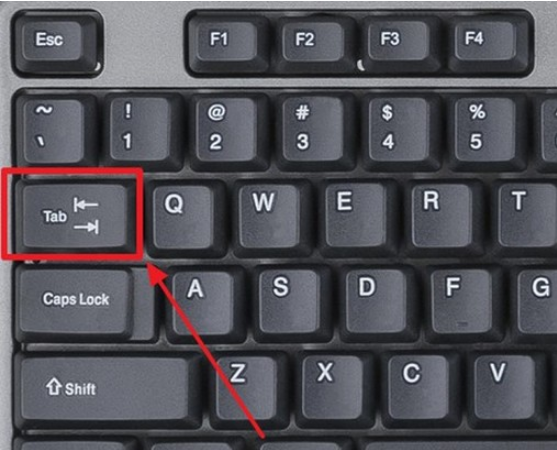
VIKTIG! Beroende på fabrikens tangentbordslayout kan tangentbeteckningen variera, men den är alltid placerad i kolumnen längst till vänster i den andra eller tredje positionen från toppen. Till exempel, för att spara utrymme på en bärbar dators tangentbord, är det mindre i storlek och indikeras endast av symbolen för motsatta pilar.
Vad är Tab-knappen på tangentbordet till för?
Denna nyckel är utformad för att utföra två huvudfunktioner:
- att välja eller navigera mellan flera element eller dialogrutor med hjälp av tangentkombinationer (denna funktion är till stor hjälp om musen inte fungerar);
- infoga en tabb, indrag eller röd linje när du skriver eller redigerar text.

REFERENS! Med den här knappen är det mycket bekvämt att fylla i olika elektroniska formulär eller frågeformulär. Det låter dig flytta mellan fält utan att ständigt behöva hålla muspekaren.
Hur man använder "Tab"
Beroende på vilken funktion som används och uppgiften kan "Tab" användas separat eller i kombination med flera extra knappar.
Använd i kontorsprogram. Används i vanliga textredigerare, som Microsoft Word eller OpenOffice, när du skriver, designar eller redigerar text:
- Skapa en röd linje eller indrag - för att göra detta måste du placera markören i början av meningen och klicka på knappen en gång. Den röda linjen är klar. Om du behöver förlänga den måste du klicka på knappen flera gånger.
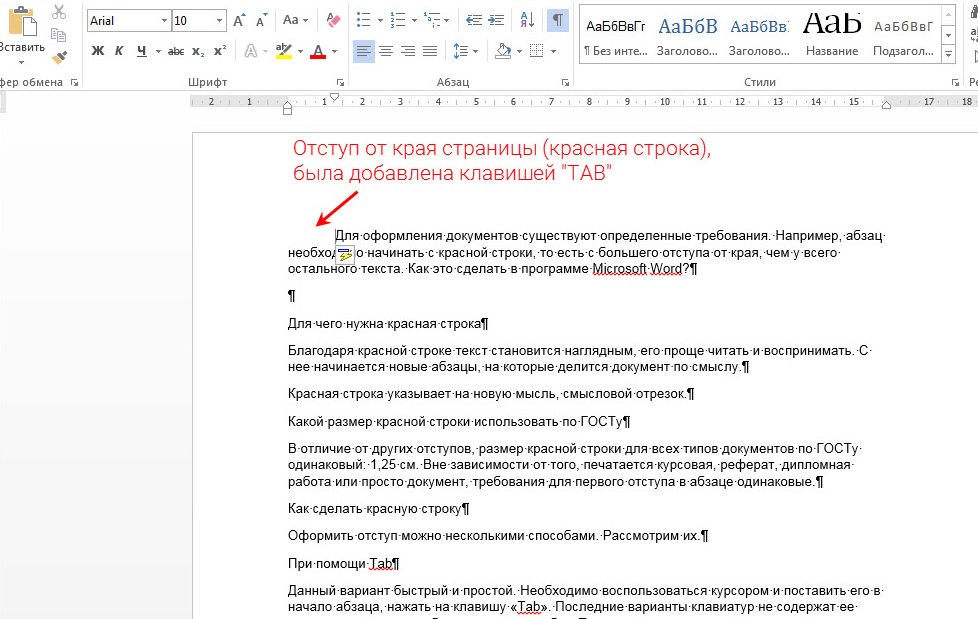
- Tangentbordskombinationer som används när du surfar på Internet. Det är ingen hemlighet att det i alla tillgängliga webbläsare finns tangentkombinationer som avsevärt påskyndar arbetet, till exempel: kombinationen "Ctrl" + "Tab" hjälper dig att snabbt växla mellan alla öppna flikar i webbläsaren.
- Fyller i olika blanketter. För att göra detta måste du placera markören i det första fönstret i formuläret och fylla i det. Sedan kan du, genom att trycka på tabbtangenten, gå vidare utan att behöva flytta markören. Kombinationen "Chift" + "Tab" hjälper dig att återgå till början av formuläret eller föregående rad.Denna funktion är lämplig för att bearbeta en stor mängd information och hjälper till att avsevärt öka arbetshastigheten, spara tid och spara energi.
Användningen av knappkombinationer i Windows-operativsystemets arbetsmiljö kan avsevärt förenkla navigeringen i ett stort antal öppna dokument. Det är också en oumbärlig assistent i frånvaro av en mus. Exempel på en enkel kortkommando:
- kombinationen "Ctrl" + "Tab" - som när du surfar på Internet, låter dig snabbt flytta mellan öppna flikar i en vald grupp av applikationer;
- kombinationen "Alt" + "Tab" - hjälper till att navigera mellan en kaskad av öppna program;
- kombination "Alt" + "Shift" + "Tab" - omvänd rörelse mellan öppna program;
- När du trycker på Tab-knappen aktiveras adressfältet, som visar sökvägen till den valda filen, och du kan även flytta mellan enskilda kommandoelement i fönstret, som sökning, kommandorad och utforskare.
"Tab" -knappen har sådana användbara och i vissa situationer oersättliga funktioner, och dess regelbundna användning kommer att avsevärt förenkla arbetsprocessen.






Finns det folk som inte visste detta?